
Android携帯「IS06」を会社から支給していただいたので、早速何かしらやりたくてMacに開発環境を整えてみた。
参考にした本は、「Google Androidプログラミング入門」です。
これさえあれば、実際に中でどのように処理されて何をやっているのか解るから、
一番良いよーと以前の会社のJavaエンジニアの方から教えていただき購入しておいた。
1. Java SE Development Kit(JDK)の確認から
本書内には、JDK5.0をMacが読んでしまい、JDK6.0を実行せずにJDK5.0を実行してしまうとあったが、
そもそもJDK5.0は入っていなかった。
確認は、「アプリケーション > ユーティリティ > Java Preferences」にて可能。

2. Android SDKのインストール
Android SDKからMac版のSDKをダウンロードし、ダウンロードしたディレクトリを「Developer」以下に設置して、PATHを通すよっと。
PATHは、「.bash_profile」や「.bashrc」に下記を追記する。
export PATH=$PATH:/Developer/android-sdk-mac_86/tools |
# 今回ダウンロードするファイルは、Macのモノ。(Mac OS X (intel) android-sdk_r08-mac_86.zipってやつ)
3. Eclipseのインストール
Eclipse Downloadsから「Eclipse Classic 3.6.1」をダウンロード
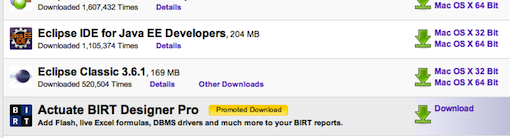
ダウンロード出来たら解凍して、そのディレクトリ毎「/Developer」以下に設置する。
4. Eclipseを起動して必要なライブラリのインストール
「/Developer/eclipse/Eclipse」から起動が出来る。起動したら、上記メニューの「Help > Install New Sotfware…」をクリック。そうすると、下記画面が表示されます。表示されたら、「Add…」ボタンをクリック。
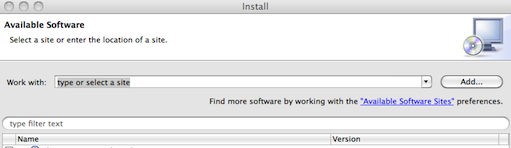
そうすると「location」を入れる箇所があるからそこへ「」を入力して「OK」ボタンをクリック。
「Developer Tools」にチェックをし、「Next」ボタンをクリックすると・・・
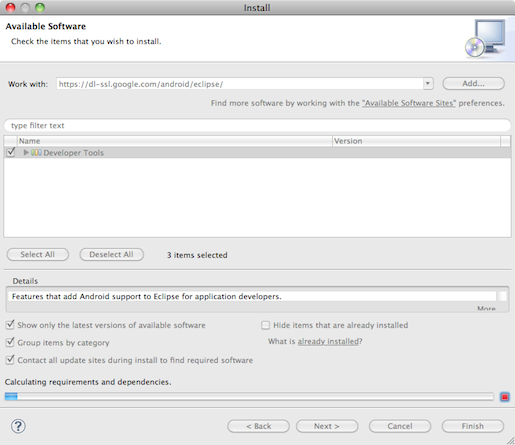
色々とインストールされていくので、少々待つ。完了したら・・・
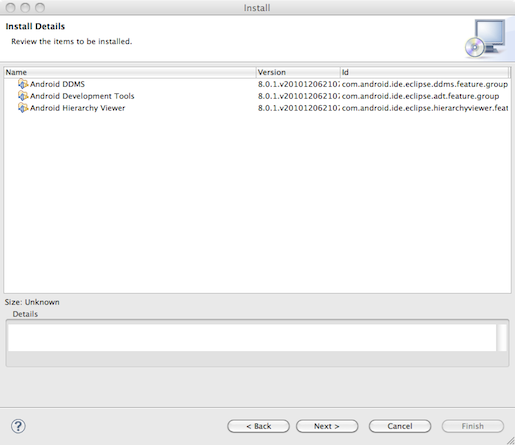
この画面でも「Next」ボタンをクリックすると、下記画面が表示されるので画面右下にある
「I accept the terms of the license agreements」にチェックを入れて、「Finish」ボタンをクリック。
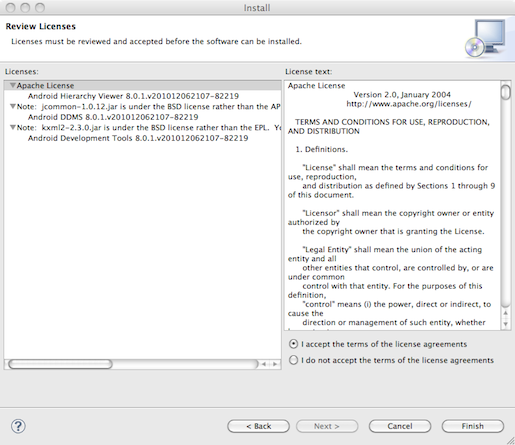
5. Android SDKのアップデートでPlatformをインストール
Eclipseを起動出来るか確認した後に、コマンドラインから下記コマンドを実行する。
$ android update sdk |
下記の画面が立ち上がるはずなので、そのまま「Install」ボタンをクリックして各Platformをインストールする。
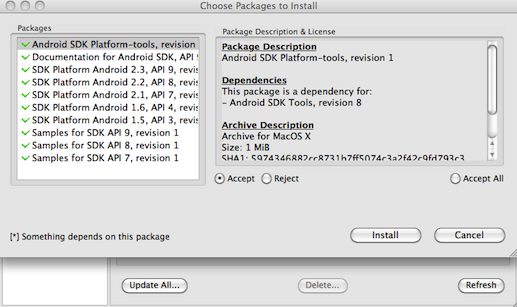
これが結構時間掛かる。。。なので大分待つ待つ・・・完了したら「close」ボタンでウィンドウを閉じる。
次にEclipseのメニュー「環境設定 > Android」の「SDK Location」を設定する。
上記で設置した「/Developer/android-sdk-mac_86」を選択。
これは、インストールしたSDKとEclipseを接続する設定となるようだ。
ここまで出来れば後は、Eclipseの「Window > Android SDK and AVD Manager」から、
実際に「AVD(Androidエミュレーター)の作成と起動」が行えるようになる。
これで開発環境は整ったんで、色々と弄ってみることにする。
今回のインストールした際の参考サイトは下記
・Androidアプリ開発入門(3)~EclipseにADTプラグインとSDKを設定
・ミサワのブログ / Android SDKのインストール